Cliquez sur ![]() dans le coin droit en haut sur la fenêtre principale et cliquez Paramètres.
dans le coin droit en haut sur la fenêtre principale et cliquez Paramètres.
Cliquez sur ![]() dans le coin droit en haut, et cliquez sur Paramètres > Général.
dans le coin droit en haut, et cliquez sur Paramètres > Général.

Paramètres de Démarrer
Exécution automatique lors de la connection de l'appreil ---- Système lance automatiquement Appandora alors qu'il y a un produit Apple branché à votre ordinateur, y compris iPad, iPod et iPhone.
Rappelle moi lorsque le périphérique connecté ---- Une fenêtre affchieras sur votre écran et vous demanderas si vous voulez lancer Appandora ou non alors qu'il y a un produit Apple branché à votre ordinateur.
Ne rappelle moi lorsque le périphérique connecté ---- Ne pas lancer Appandora automatiquement et aucun rappel.
Paramètres de supprimer les fichiers
Supprimer les fichiers sans confirmation ---- Pas de rappel de confirmation lorseque vous voulez supprimer les fichiers.
Données du programme
Fichier journal du programme ---- Appandora fichier journal, qui est essentiel pour localiser le problème dans votre ordinateur.
---- Ouvrir le dossier et trouver le fichier log.txt.
Fichiers mise en cache ---- Les fichiers temporaires lors de l'opération de votre appareil avec Appandora.
---- Effacer les fichiers temporaires.
---- Ouvrir le dossier où vous trouverez les fichiers temporaires.
Cliquez sur ![]() dans le coin droit en haut, et cliquez sur Paramètres > Convertir.
dans le coin droit en haut, et cliquez sur Paramètres > Convertir.
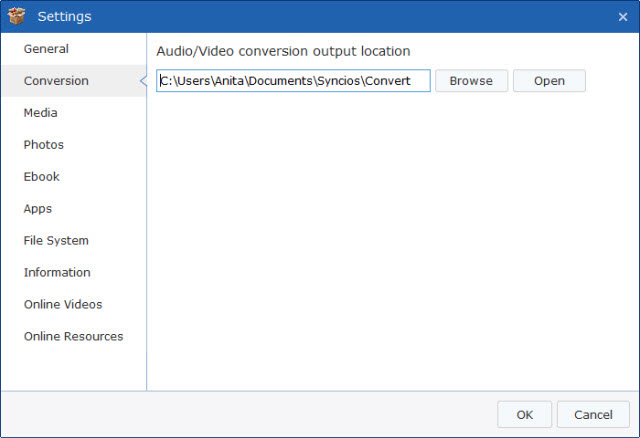
Destination de sortie de la conversion audio/vidéo
---- Parcourir pour changer la destination de sortie de convertir audio/vidéo.
---- Ouvrir le dossier de sortie de conversion dans votre ordinateur.
Cliquez sur ![]() dans le coin droit en haut, et cliquez sur Paramètres > Média.
dans le coin droit en haut, et cliquez sur Paramètres > Média.
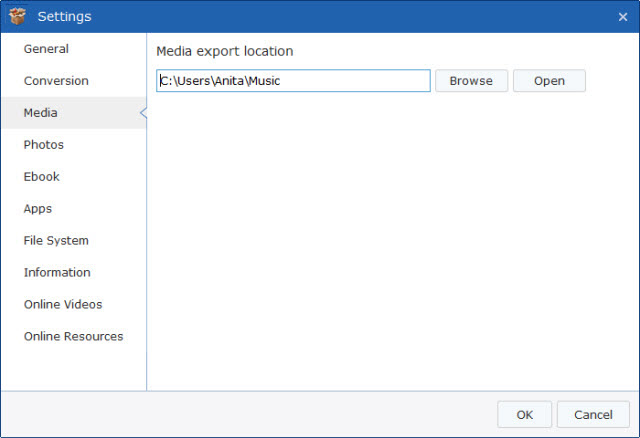
Destination de sortie
---- Parcourir pour changer la destination de sortie des fichiers multimédias, comme vidéos, musique, sonneries, mémos vocaux, etc.
---- Ouvrir le dossier de sortie pour média dans votre ordinateur.
Cliquez sur ![]() dans le coin droit en haut, et cliquez sur Paramètres > Photos.
dans le coin droit en haut, et cliquez sur Paramètres > Photos.
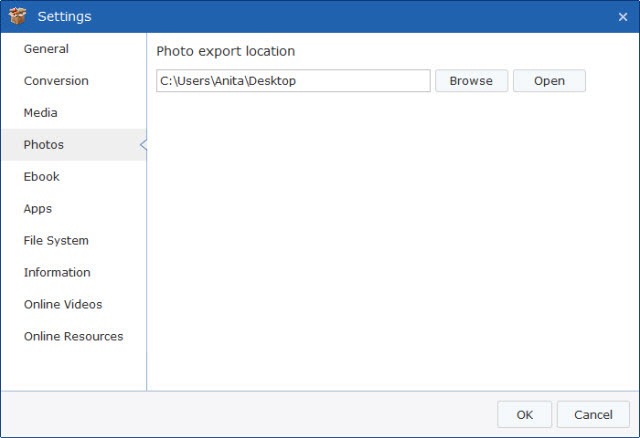
Destination de sortie
---- Parcourir pour changer la destination de sortie des photos et les vidéos enregistrées.
---- Ouvrir le dossier de sortie pour les photos dans votre ordinateur.
Cliquez sur ![]() dans le coin droit en haut, et cliquez sur Paramètres > Ebook.
dans le coin droit en haut, et cliquez sur Paramètres > Ebook.
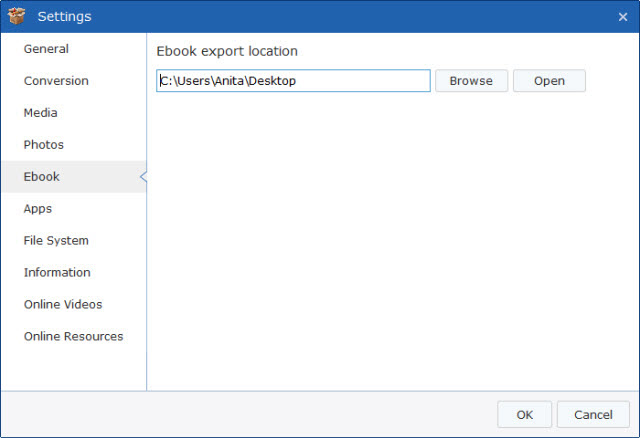
Destination de sortie pour Ebook
---- Parcourir pour changer la destination de sortie des ebooks.
---- Ouvrir le dossier de sortie pour les ebooks dans votre ordinateur.
Cliquez sur ![]() dans le coin droit en haut, et cliquez sur Paramètres > Apps.
dans le coin droit en haut, et cliquez sur Paramètres > Apps.
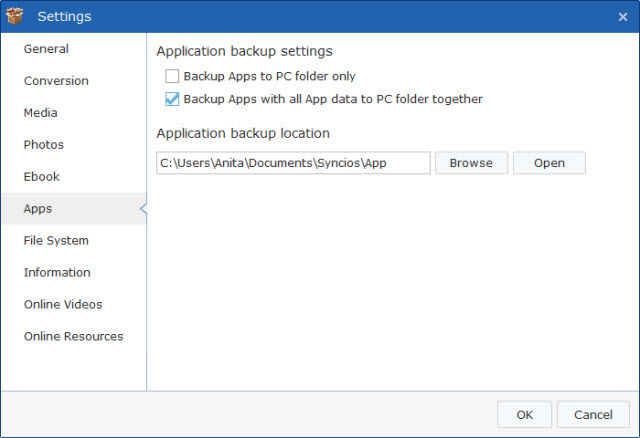
Paramètres de sauvegarder les apps
Sauvegarder les apps à PC uniquement ---- Sauvegarder les applications installées uniquement sur votre appreil comme fichiers *.ipa à votre ordinateur sans aucune donnée ou aucun document. Cette méthode est recommandée pour partager la application en évitant de la fuite de données.
Sauvegarder les apps avec toutes les données à PC ensemble ---- Sauvegarder les applications installées sur votre appreil avec les données et les documents compris ensemble à votre ordinateur.Cette méthode est recommandée pour un usage personnel pour enregistrer les données.
Destination de sauvegarde
---- Parcourir pour changer la destination de sauvegarder les applications installées dans votre appreil.
---- Ouvrir le dossier de sauvegarder les applications dans votre ordinateur.
Cliquez sur ![]() dans le coin droit en haut, et cliquez sur Paramètres > Système de fichiers.
dans le coin droit en haut, et cliquez sur Paramètres > Système de fichiers.
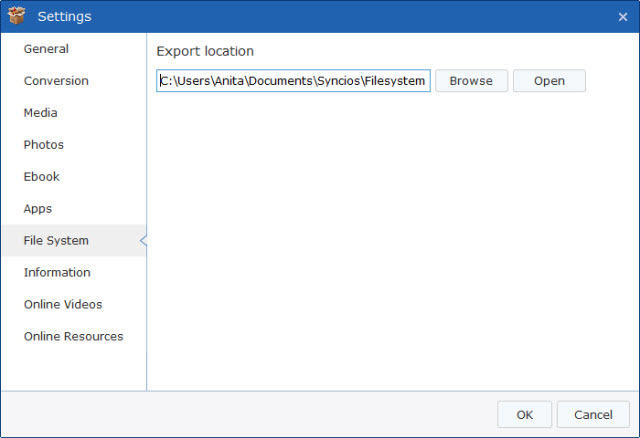
Destination de sorite du système de fichiers
---- Parcourir pour changer la destination de sortie des fichiers/ dossiers du système de fichiers de votre appreil..
---- Ouvrir le chemin de exporter les fichiers/ dossiers dans votre ordinateur.
Cliquez sur ![]() dans le coin droit en haut, et cliquez sur Paramètres > Information.
dans le coin droit en haut, et cliquez sur Paramètres > Information.
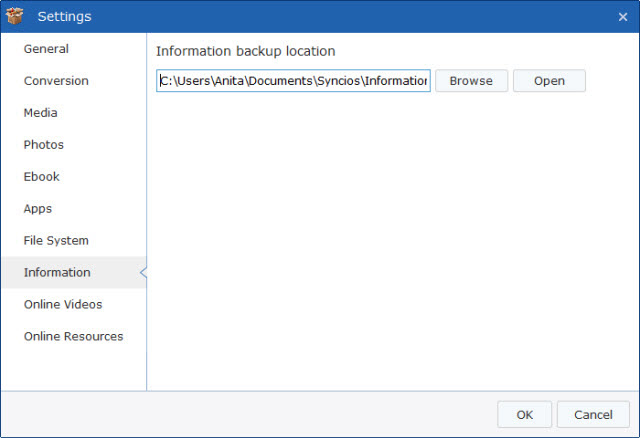
Destination de sauvegarder l'information
---- Parcourir pour changer la destination de sauvegarder l'information de contacts, notes, marque-pages et messages.
---- Ouvrir le dossier de sauvegarder l'information dans votre ordinateur.
Cliquer sur ![]() sur le coin supérieur droit, et cliquer sur Paramètres > Vidéos en ligne.
sur le coin supérieur droit, et cliquer sur Paramètres > Vidéos en ligne.
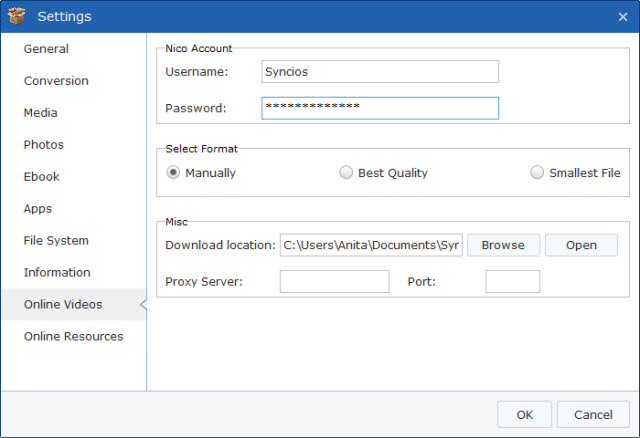
Compte Nico
Nom & Code ---- Entrez votre adresse mail et mot de passe pour NicoVideo ici pour télécharger des vidéos dans le convertisseur. (Nico Video est un website populaire pour partager des vidéos au Japon.)
Sélectionner Format
Ici vous pouvez choisir le format de vidéo téléchargée Sélection manuelle, la meilleure et le plus petit selon les besoins réels.
Autres
Lieu téléchargement
---- Parcourir pour changer la position de téléchargement de vidéo en ligne.
---- Ouvrir le fichier de téléchargement avec les vidéos en ligne téléchargées dans votre ordinateur.
Serveur mandataire et Port
Entrer manuellement serveur et port pour accéder au site de YouTube en cas de non visualisation des vidéos YouTube avec succès dans votre pays.
Clicquer sur ![]() sur le coin supérieur droit, et cliquer sur Paramètres > ressources en ligne.
sur le coin supérieur droit, et cliquer sur Paramètres > ressources en ligne.
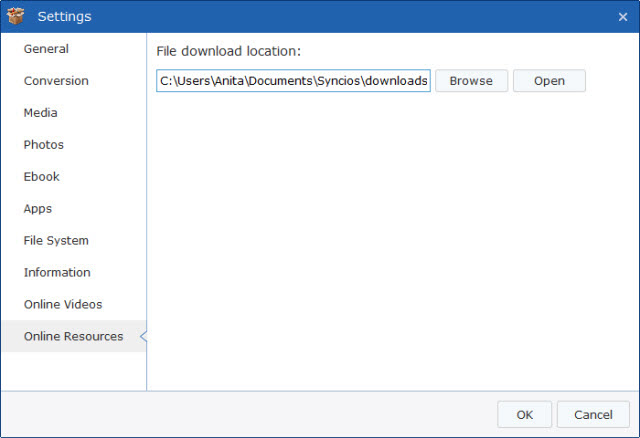
Position de fichier de téléchargement
---- Parcourir pour changer la position de téléchargement de apps, fond d'écran et la sonnerie en ligne.
---- Ouvrir le dossier de téléchargement avec apps, fond d'écran et la sonnerie téléchargée dans votre ordinateur.